关于QQ里“分享屏幕”功能的详细使用过程讲解。
- PC教程
- 51分钟前
- 257

当前不少企业都会用QQ协助办公,而QQ里的“分享屏幕”功能是非常不错的,那么QQ里“分享屏幕”功能如何使用的呢?详细操作如下。 QQ里“分享屏幕”功能的详细使用过...
当前不少企业都会用QQ协助办公,而QQ里的“分享屏幕”功能是非常不错的,那么QQ里“分享屏幕”功能如何使用的呢?详细操作如下。
QQ里“分享屏幕”功能的详细使用过程讲解

在电脑中登陆QQ,进入界面,选择某一好友,进入聊天窗口,点击右上角的“更多”选项,
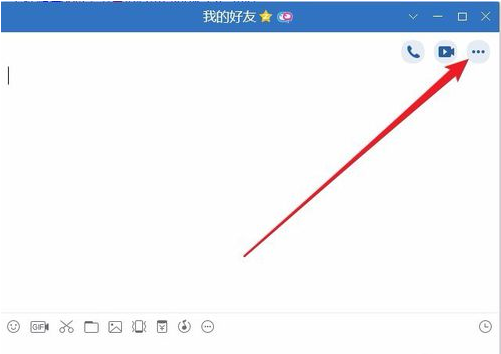
在弹出的菜单中点击如图选项,
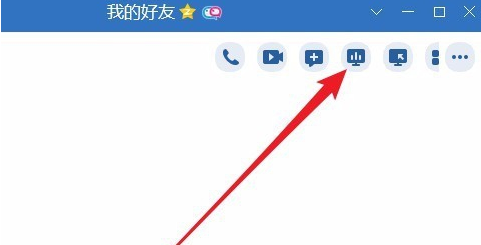
这时就会弹出一个下拉菜单,点击“分享屏幕”,
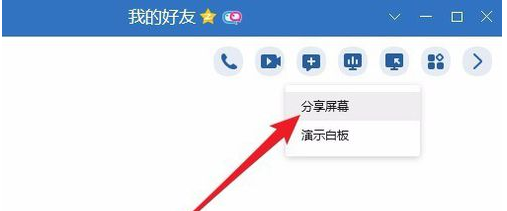
进入分享倒计时状态,等待好友接受邀请,
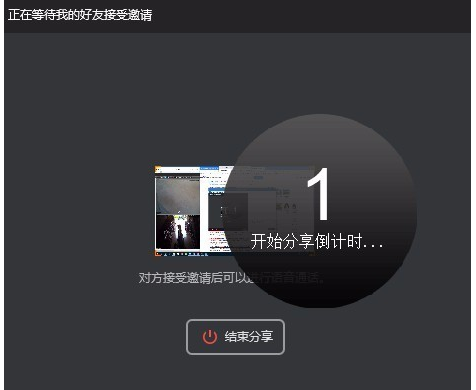
分享完成了,点击“结束分享”按钮,
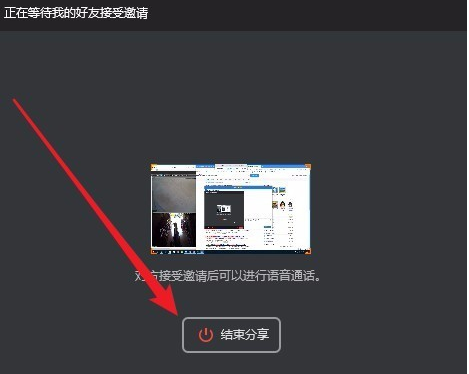
注意,我们当前还在语音通话中,需要点击“挂断”按钮才行。
上面就是打字教程网小编为大家带来的QQ里“分享屏幕”功能的详细使用流程,一起来学习学习吧。相信是可以帮助到一些新用户的。
本文由cwhello于2024-10-09发表在打字教程,如有疑问,请联系我们。
本文链接:https://www.dzxmzl.com/1306.html
本文链接:https://www.dzxmzl.com/1306.html